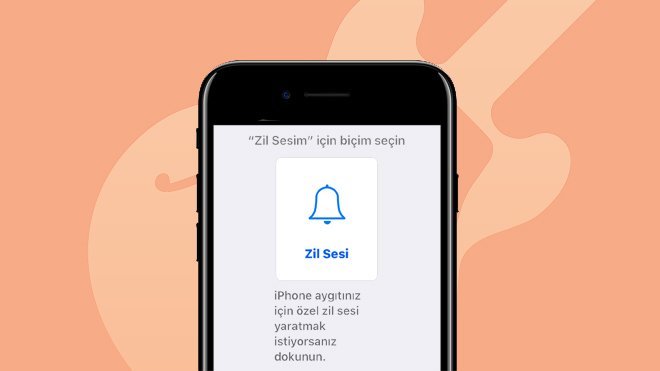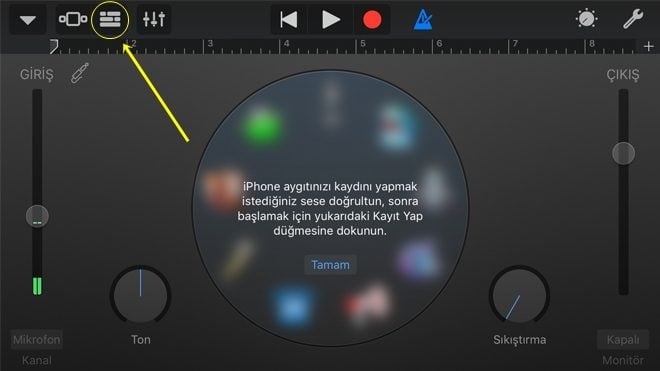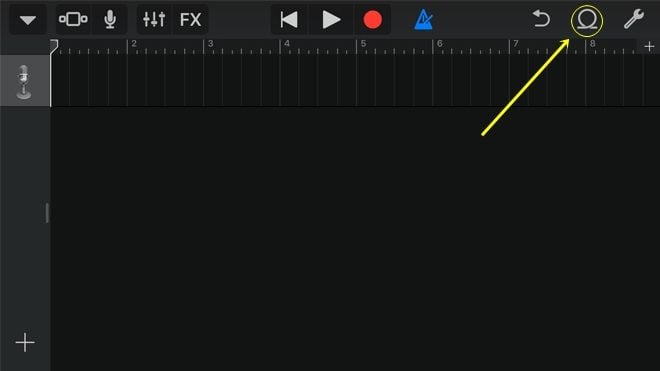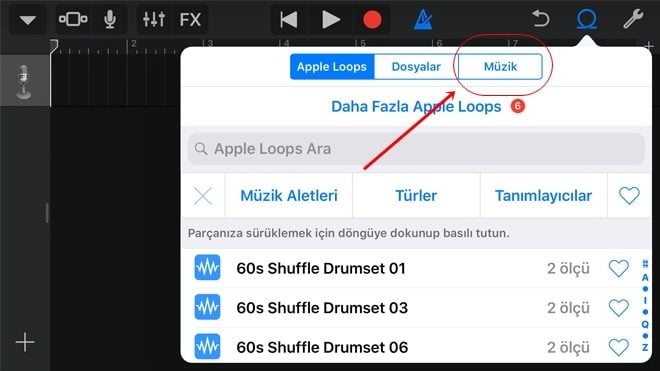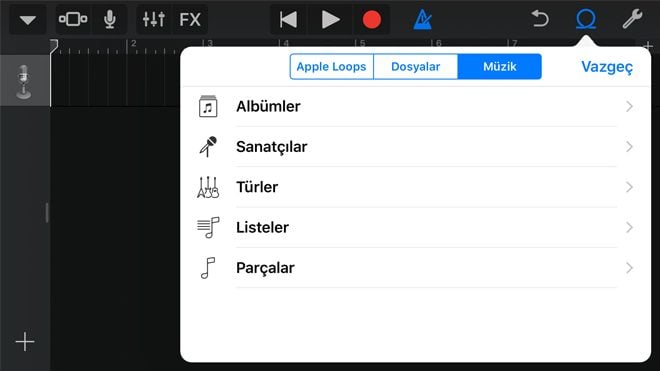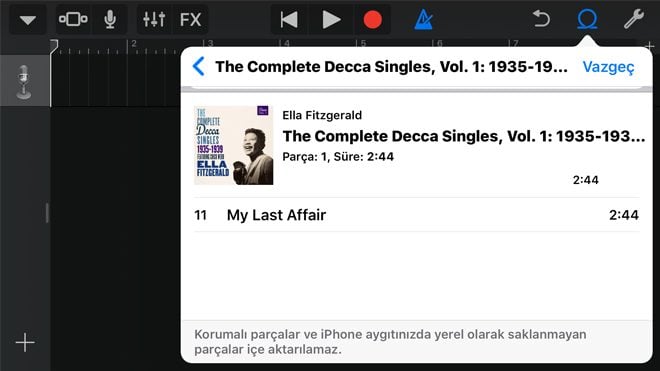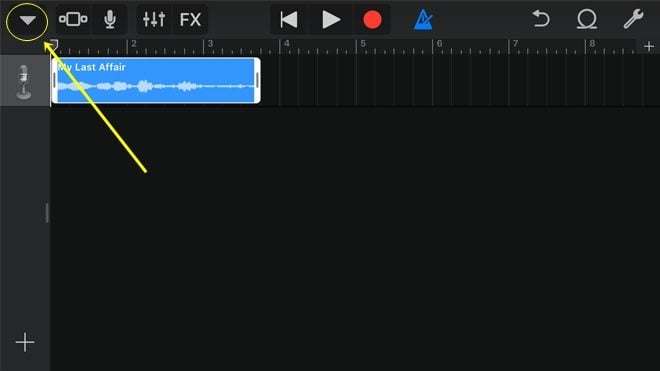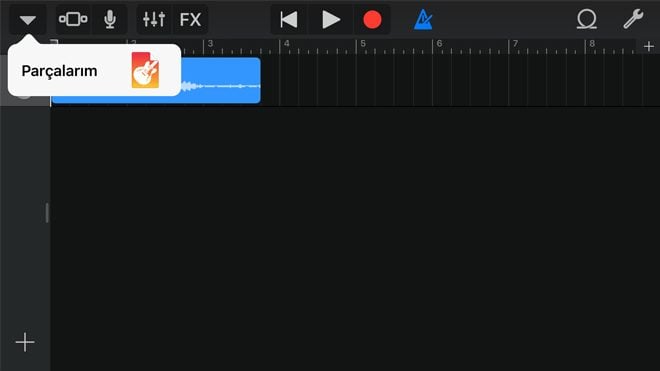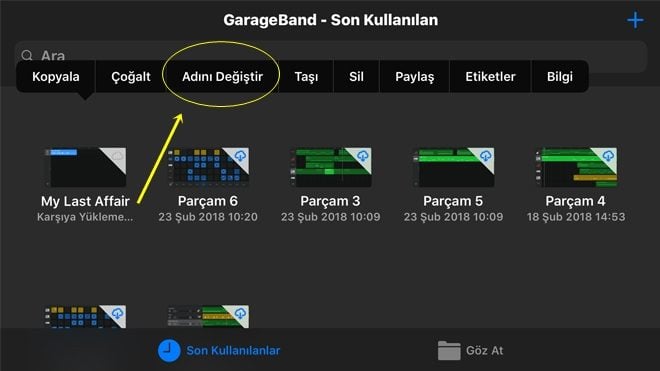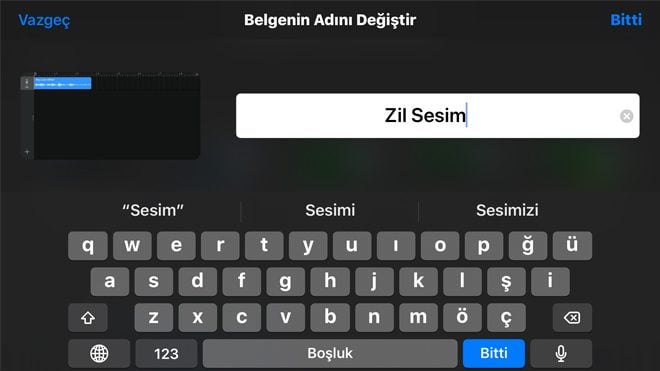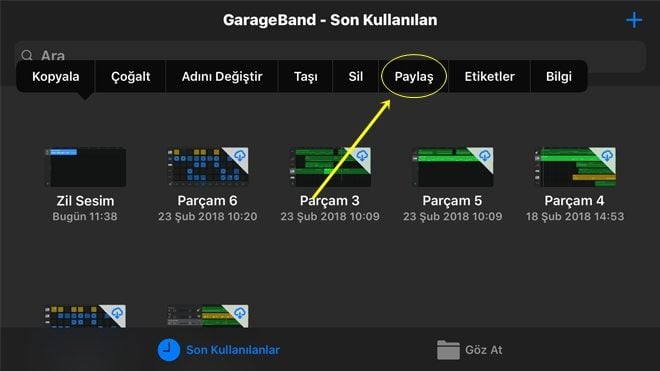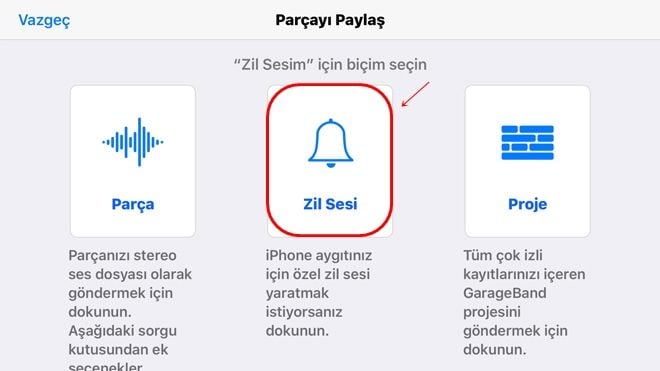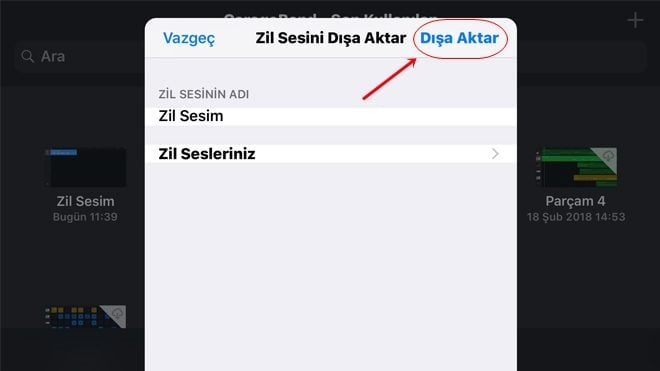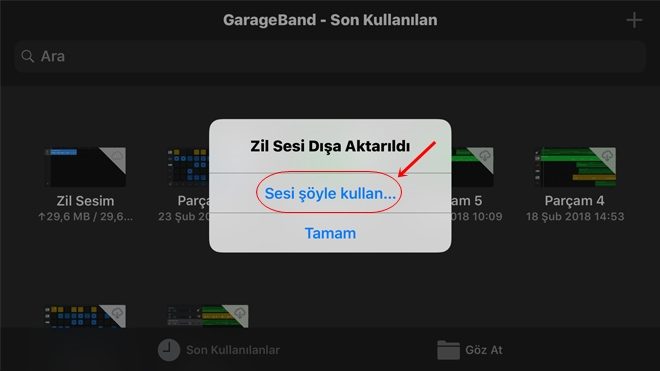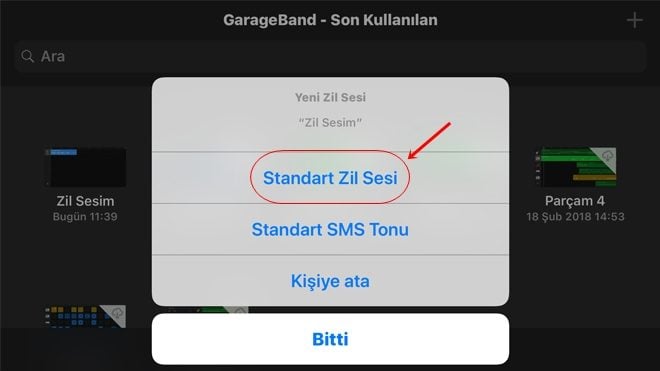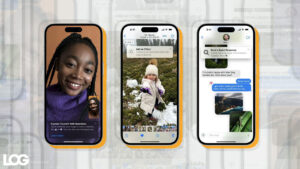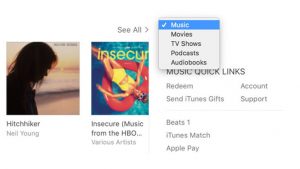Artık telefonunuza yeni bir zil sesi oluşturmak için bir bilgisayara ihtiyacınız yok. Siz de sadece GarageBand uygulaması kullanarak iPhone’da zil sesi yapma yönteminin nasıl işlediğini merak ediyorsanız işte tüm detaylar…
Normalde iPhone’a yeni bir zil sesi eklemek için sadece iki yol bulunuyor: Bunlardan biri ve en kolayı, iTunes’tan zil sesi satın almak. Diğeri ise ses dosyasını bir zil sesi dosyasına –m4r– çevirerek USB bağlantısıyla iTunes üzerinden telefonunuza aktarmak. Şimdi bu iki yöntemi de unutabilirsiniz. Çünkü artık ne iTunes’taki zil seslerine para ödemek ne de bilgisayar başında dakikalar harcayarak yeni bir zil sesi oluşturmak zorundasınız. Apple’ın kendi geliştirdiği GarageBand uygulaması (⤓ iOS) ile sadece dakikalar içinde yepyeni bir zil sesine sahip olabilirsiniz. Yalnız bunun için iOS 12 ve sonraki sürümleri çalıştırabilen bir cihaza ihtiyacınız olacak. Ayrıca telefonunuzun müzik kitaplığında da daha önce iTunes’tan satın aldığınız veya iTunes kitaplığına eklediğiniz “DRM korumasız” bir ses dosyanızın bulunması gerek. Bu da Apple Music’ten çevrim dışı kaydettiğiniz şarkıları bu işlemde kullanamayacağınız anlamına geliyor. Eğer her şey için hazırsanız ilk GarageBand kullanarak ilk zil sesinizi yapmaya başlayabilirsiniz.
İLGİNİZİ ÇEKEBİLİR
Nasıl Yapılır?
Bunun için öncelikle GarageBand uygulamasını açıyorsunuz. Karşınıza gelen menüleri sağa kaydırarak “Ses Kaydedici” seçeneğini seçiyorsunuz. Uygulama arayüzünü yukarıdaki galerinin gösterdiği gibi tek bir tuşla değiştiriyorsunuz.
Daha sonra galeriden de görebileceğiniz gibi açılan menüden “Müzik” seçeneğine tıklıyorsunuz. Buradan kullanmak istediğiniz ses dosyasını bulmanız gerekiyor.
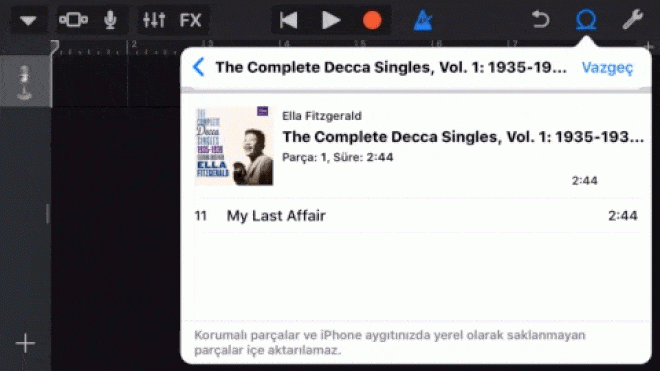
Seçtiğiniz ses dosyasını dilerseniz üzerine dokunarak dinleyebilirsiniz. Ancak ses dosyasını uygulamada açabilmeniz için yukarıdaki gibi sürükle-bırak yapmanız gerekiyor.
İLGİNİZİ ÇEKEBİLİR
Uygulama içine taşıdığınız ses dosyasını telefonunuz arandığında çalmasını istemediğiniz kısımlardan ayırabilirsiniz. Bunun için ses dosyasının yanındaki beyaz çubukları kullanmanız gerekiyor. İşlem bittikten sonra yukarıdaki galeride gösterilen düğme aracılığıyla parçalarınızın olduğu menüye dönebilirsiniz.
“Parçalarım” menüsüne geldiğinizde son çalıştığınız proje olan en baştaki çalışmaya tıklayarak zil sesinizin adını değiştirebilirsiniz. Bunun için dosyanın üzerine uzun tıklamanız yeterli. İşlem tamamlandıktan sonra yine dosyanın üzerine uzun tıklayarak dosyayı paylaşmanız gerekiyor.
İLGİNİZİ ÇEKEBİLİR
Şimdi dosyayı kaydetme aşamasına geldiniz. Galeride gösterilen adımları uygulayarak Zil Sesi > Dışa Aktar > Sesi Şöyle Kullan > Standart Zil Sesi aşamalarını gerçekleştirdikten sonra zil sesiniz değişmiş olacaktır.
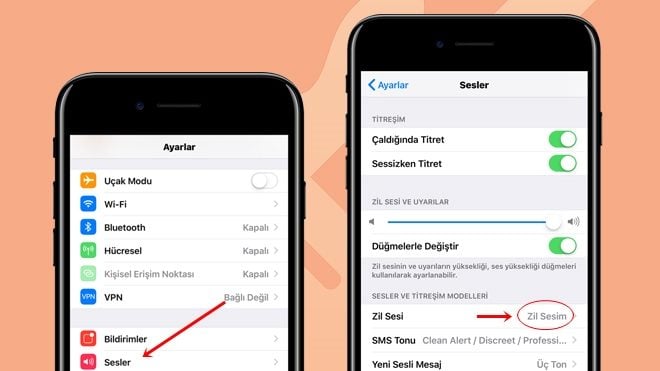
Zil sesinizin değişip değişmediğini de “Ayarlar” uygulamasını açtıktan sonra “Zil Sesi” seçeneğine giderek kontrol edebilirsiniz. Tebrikler, artık yeni bir zil sesiniz var!
İlginizi çekebilir
Instagram Ad Etiketleri’ni kişiselleştirme ve paylaşma